�d���������Œn�}�O���t
|
|
�d���������Œn�}�O���t |
|
|
|
�T���v���̎��s |
| �n�}�O���t���N������ƁA�W�����n�}�ƃT���v���f�[�^�����ݍ�ƒ��̃u�b�N�ɃR�s�[����܂��B���̃f�[�^���g���ăT���v�������s���Ă݂܂��傤�B | ||
|
|
�T���v���n�}�O���t�̕`�� | |
| �n�}�O���t�_�C�A���O�{�b�N�X�̉�ʍʼn����ɂ���m�n�}�`���n�{�^���������Ă��������B | ||
|
�@
���n�}�`��{�^��
|
||
 |
||
|
�m�n�}�`���n�{�^���������ƁA���̂悤�ȃT���v���n�}�O���t���\������܂��B �@ |
||
|
���T���v���n�}�O���t
|
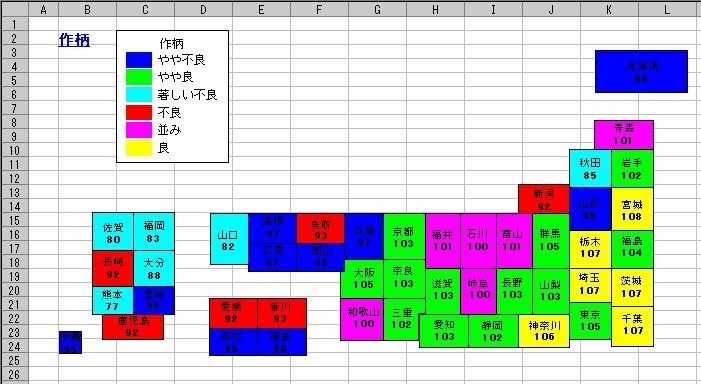 |
||
|
|
�T���v���n�}�O���t�́A�s���{���ʂ́u�앿�v�̃f�[�^��n�}��ɕ\���������̂ł��B�u�ǁv��u�s�ǁv�Ȃǂ̕����f�[�^�ɉ����ēs���{����F�œh��Ԃ��Ă��܂��B | |
|
|
�����f�[�^�̕ύX |
| �n�}�O���t�ŏ�������f�[�^�́A�n�}�O���t�_�C�A���O�{�b�N�X�́u�F�h��Q�v�^�u�A�u�����f�[�^�v�Ŏw�肵�܂��B | |
|
�������Ώۃf�[�^�̎w��
|
|
 |
|
| �T���v���n�}�O���t�ł́A�����f�[�^�Ƃ��āu�앿�v���w�肳��Ă��܂����A�u�V�C�i�����j�v�ɕύX���Ă݂܂��傤�B | |
|
�������Ώۃf�[�^�̕ύX
|
|
 |
|
| �@ |
|
|
�u�����f�[�^�v�̃��X�g�{�b�N�X�ɂ́A�u��{�ݒ�v�^�u�́u�f�[�^�V�[�g�v�Ŏw�肳��Ă���V�[�g�̃f�[�^���ڈꗗ���\������܂��B |
|
�� �f�[�^
�V�[�g�̎w�� |
|
 |
|
|
�����N |
| �����Ώۃf�[�^�́A �ݒ肳��Ă��郉���N���Ɋ�Â��ĐF�h�肳��܂��B�����N�̐ݒ�́A�_�C�A���O�{�b�N�X�́u�F�h��Q�v�^�u�A�u�����N�v�ōs���܂��B | |
|
�������N�̐ݒ�
|
|
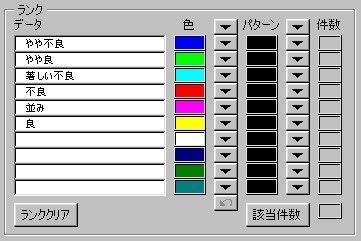 |
|
|
�����N�ݒ�Ƃ́A�u�f�[�^�̒l���w�w�w�̏ꍇ�A�G���A�͂w�w�w�F�œh��v�Ƃ����n�}�O���t�̒��S�I�Ȏd�l�ł���A����ɐݒ肳�ꂽ�����Ɋ�Â��Ēn�}�O���t���`�悳��Ă����܂��B �Ⴆ�A�T���v���̏ꍇ�A�k�C���̍앿�́A�f�[�^�V�[�g��ł́A�u���s�ǁv�ƂȂ��Ă��܂��B |
|
| �@ |
���k�C���́u�앿�v�̃f�[�^�i�V�[�g�u�T���v���f�[�^�i�����f�[�^�j.DAT�v�j
|
 |
|
| �k�C���́u���s�ǁv�Ƃ����f�[�^�́A���݂̃����N�ݒ�̂P�s�ڂɊY�����܂��B�����āA���̃����N�ɐݒ肳��Ă���F�͐ł��B | |
| �@ |
���k�C���́u�앿�v�f�[�^�̊Y�����郉���N�i�V�[�g�u�T���v���f�[�^�i�����f�[�^�j.DAT�v�j
|
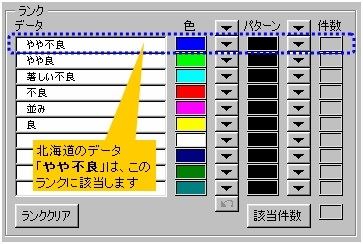 |
|
| ���̂��߁A�n�}�O���t�ł́A�k�C���͐F�œh���邱�ƂɂȂ�܂��B | |
| �@ |
���k�C���̕`�挋��
|
 |
|
|
|
�����N�̎w�� |
| ���݂̃����N�ݒ�́A�����f�[�^���u�앿�v�̎��ɐݒ肳�ꂽ���̂ł��B�����N�̐ݒ�́A�����f�[�^��ύX���Ă��A�O��̐ݒ���e���ێ������_�ɒ��ӂ��Ă��������B�����f�[�^��ύX�����ꍇ�́A�����f�[�^�̓��e�ɉ����āA�����N�̐ݒ���ύX����K�v������܂��B | |
|
|
|
| �����f�[�^���w�肷��ƁA�u�F�h��Q�v�^�u�́u�f�[�^�v���ɂ́A�w�肳�ꂽ�����f�[�^�̗�Ŏg�p����Ă���f�[�^�̈ꗗ���\������܂��B���}�́A�����f�[�^�u�V�C�i�����j�v�̗�̃f�[�^�ꗗ�ł��B | |
|
���g�p�f�[�^�ꗗ
|
|
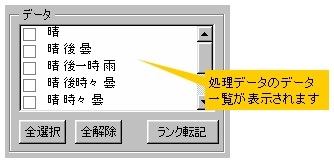 |
|
| ���̃f�[�^�ꗗ�ɂ��A�����f�[�^�ɂǂ̂悤�ȃf�[�^���L������Ă��邩���m�F���邱�Ƃ��ł��܂��B�܂��A�m�����N�]�L�n�{�^�����������Ƃɂ��A�ꗗ�Ń`�F�b�N����Ă���f�[�^���A�����N���ɓ]�L���邱�Ƃ��ł��܂��B | |
|
|
|
| �����N���ɂ́A�f�[�^���L�[�{�[�h������͂��邱�Ƃ��ł��܂����A�f�[�^�ꗗ����]�L�����ق����y�ɁA�������A�������͂̌��Ȃ������N�̐ݒ���s�����Ƃ��ł��܂��B�����ł́A�����N�]�L�̋@�\���g���Ă݂܂��傤�B | |
|
|
�ݒ胉���N�̃N���A |
|
| �܂��A �����̃����N�ݒ�����������܂��B�����N���́m�����N�N���A�n�{�^�����g���ƁA�����N�ɐݒ肳��Ă���S�Ẵf�[�^���������邱�Ƃ��ł��܂��B | ||
�������N�N���A
|
||
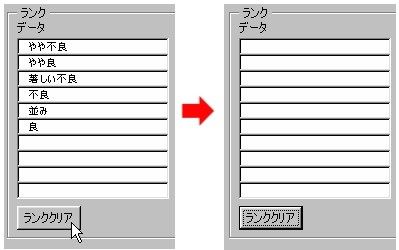 |
||
|
|
�]�L����f�[�^�̎w�� |
|
| ���ɁA �f�[�^���ŁA�����N���ɓ]�L����f�[�^���w�肵�܂��B�m�S�I���n�{�^���������ƁA�ꗗ�̑S�Ẵf�[�^���ꊇ���đI�����邱�Ƃ��ł��܂��B | ||
���]�L�f�[�^�̎w��
|
||
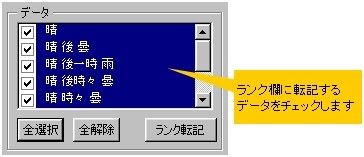 �@ |
|
|
�f�[�^�̓]�L�́A�ꗗ�̏��Ԃɍs���܂��B�ꗗ�̏����Ƃ͈قȂ鏇���Ń����N���ɓ]�L����ꍇ�́A�]�L�̑�������x���ɕ����čs���Ă��������B |
|
|
�]�L�̎��s |
|
| �Ō�ɁA�m�����N�]�L�n�{�^���������āA�����N���Ƀf�[�^��]�L���܂��B | ||
���f�[�^�̓]�L
|
||
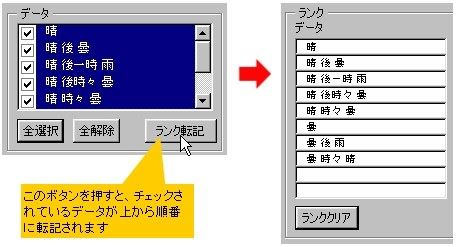 |
||
|
|
|
| �����N�̃f�[�^���w�肵����́A �����N�Ɋ��蓖�Ă�F��p�^�[���̎w����s���܂��B | |
|
�������N�̎w��
|
|
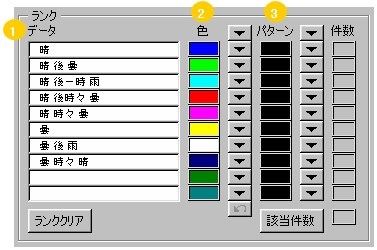 |
|
| �����N�̎w��́A�����N�̃f�[�^�i�@�j�A�y�сA�����N�ɊY������G���A��h��Ԃ��F�A�ƃp�^�[���B�ł��B | |
|
|
[�Y������]�{�^���������ƁA�e�����N�ɊY������G���A�̐���m�邱�Ƃ��ł��܂��B | |
| �@ | ���Y�������̕\�� | |
| �@ |
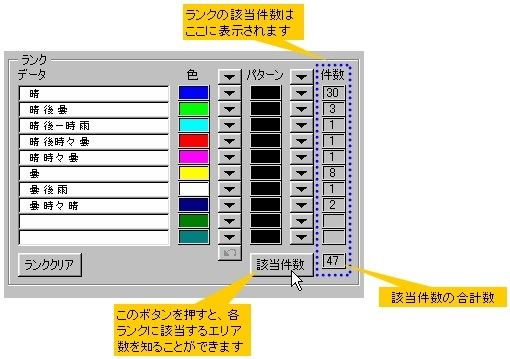 |
|
| �@ | �@ | |
�F�ƃp�^�[���̎w�� |
||
|
�����N�ɊY������G���A��h��Ԃ��F�ƃp�^�[���̎w��́A |
||
|
���F�̎w��
|
���p�^�[���̎w�� |
|
| �@ |  |
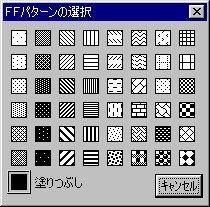 |
| �p�^�[�����w�肹���ɁA�P���ɐF�œh��Ԃ��ꍇ�́A�������́��i�h��Ԃ��j���w�肵�܂� | ||
| �����N�̎w���K���ɂ����Ȃ��Ēn�}�O���t���ĕ`�悵�Ă݂܂��傤 |
|
�������N�ݒ�̗�
|
|
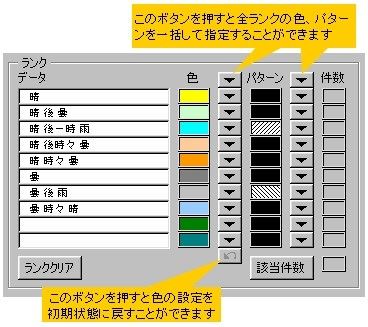 |
|
| �@ | ��L�̃����N�ݒ��ł́A�u�J�v�̕������܂ރ����N�̃p�^�[���Ɏߐ��̃p�^�[����ݒ肵�Ă��܂��B |
| �@ |
���n�}�`��̗�
|
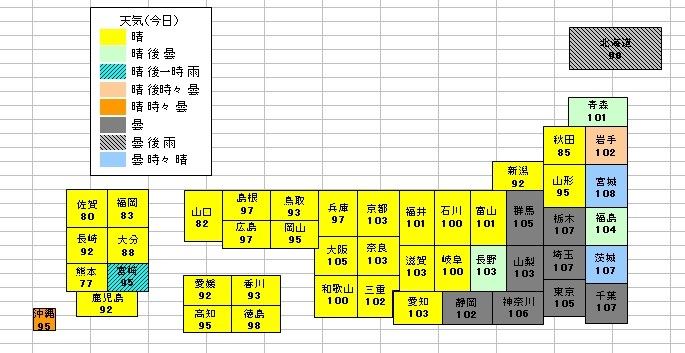 |
|